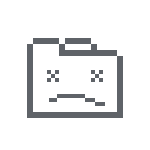 При работе в браузере Google Chrome при открытии самого браузера, новых вкладок, сайтов или использовании отдельных функций, некоторые пользователи могут столкнуться с сообщением об ошибке с кодом STATUS_ACCESS_VIOLATION.
При работе в браузере Google Chrome при открытии самого браузера, новых вкладок, сайтов или использовании отдельных функций, некоторые пользователи могут столкнуться с сообщением об ошибке с кодом STATUS_ACCESS_VIOLATION.
В этой инструкции подробно о том, что это за ошибка, её причинах и способах исправления применительно к браузеру Chrome. Впрочем, методы будут актуальны и для других схожих браузеров.
Причины ошибки

Ошибка STATUS_ACCESS_VIOLATION в Google Chrome сообщает о том, что сам браузер или одно из его расширений или иных компонентов обратилось к участку оперативной памяти, доступ к которому отсутствует.
По своим причинам ошибка аналогична ошибке с кодом 0xc0000005 при запуске программ в Windows 11/10 за исключением того, что само сообщение появляется в окне браузера, а не модальном окне с ошибкой.
Конкретные причины, которые приводят к сбою чаще всего:
- Работа сторонних расширений браузера, даже полезных и нужных
- Конфликты с другим ПО, чаще всего — антивирусами, файрволлами или софтом, как-либо влияющим на работу сети.
- Ошибки драйверов, чаще всего — видеокарты, как интегрированной, так и дискретной (Chrome использует их для ускорения отрисовки).
- Какие-то особенности и баги скриптов конкретного сайта, если ошибки возникают только на нём.
- Повреждённые файлы профиля пользователя или самого Google Chrome.
- Редко: ошибки оперативной памяти, вредоносное ПО на компьютере.
Способы исправить ошибку
Отсюда следуют основные способы исправления, которые могут помочь решить проблему с ошибкой STATUS_ACCESS_VIOLATION в браузере Chrome:
- Зайдите в меню браузера, откройте «Расширения» — «Управления расширениями». Отключите все без исключения (даже те, в которых уверены на 100%) расширения браузера, перезапустите браузер и проверьте, сохраняется ли ошибка. Если проблема решена, включайте их по одному, пока не будет выявлено то, которое привело к сбою. Подробнее: Отключение расширений в браузере.

- Обновите Google Chrome: откройте меню — Справка — О браузере Google Chrome. При наличии обновлений они будут найдены, загружены и установлены автоматически, перезапустите браузер после обновления.

- Попробуйте отключить сторонние антивирусы, файрволлы, другие сетевые инструменты.
- Есть отзывы, что в некоторых случаях помогает переименование исполняемого файла chrome.exe в папке
C:\Program Files\Google\Chrome\Application
и запуск с ярлыка уже на переименованный файл.
- Вручную скачайте и установите драйверы видеокарты: не только дискретной, но и интегрированной при её наличии. Либо проверьте, сохранится ли проблема, если отключить аппаратное ускорение графики в Chrome.
- Запустите командную строку от имени администратора и по порядку выполните следующие команды для проверки целостности и восстановления системных файлов Windows:
dism /online /cleanup-image /restorehealth sfc /scannow
- Если ошибка появилась после недавних действий в ОС, можно попробовать использовать точки восстановления системы.
- Выполните проверку оперативной памяти на ошибки.
- Внимание: этот и следующий способ могут привести к необходимости повторно входить в учётные записи. Убедитесь, что вам известны необходимые учётные данные. Очистите кэш и данные браузера (клавиши Ctrl+Shift+Del в окне браузера или через настройки), после чего перезапустите его.

- Попробуйте сбросить настройки Google Chrome (Меню — Настройки — Сбросить настройки) или полностью удалить, а затем повторно установить браузер.
Некоторые дополнительные методы, потенциально небезопасные, но способные сработать:
- Отключение DEP для Chrome и отключение функции Изоляция ядра и целостность памяти.
- Запуск Chrome с параметром
--no-sandbox
добавьте этот параметр через пробел после указания пути к Chrome.exe в свойствах ярлыка:

Надеюсь, один из предложенных вариантов поможет решить проблему, и ошибка перестанет появляться. Чаще всего причина — неправильная работа расширений Chrome или определённого их сочетания.